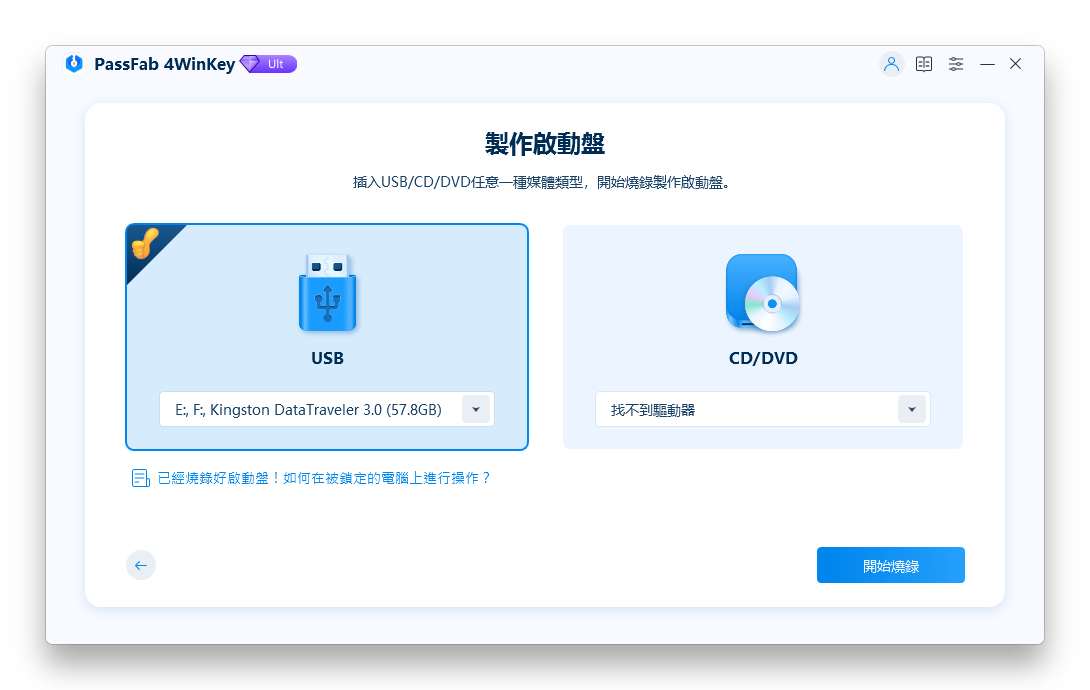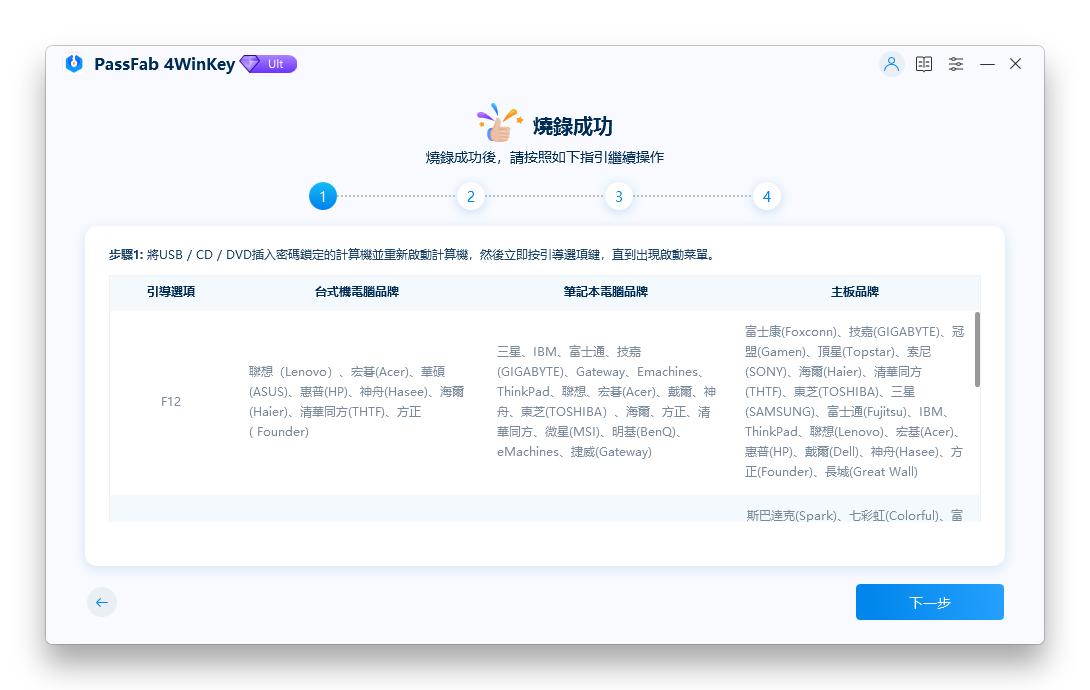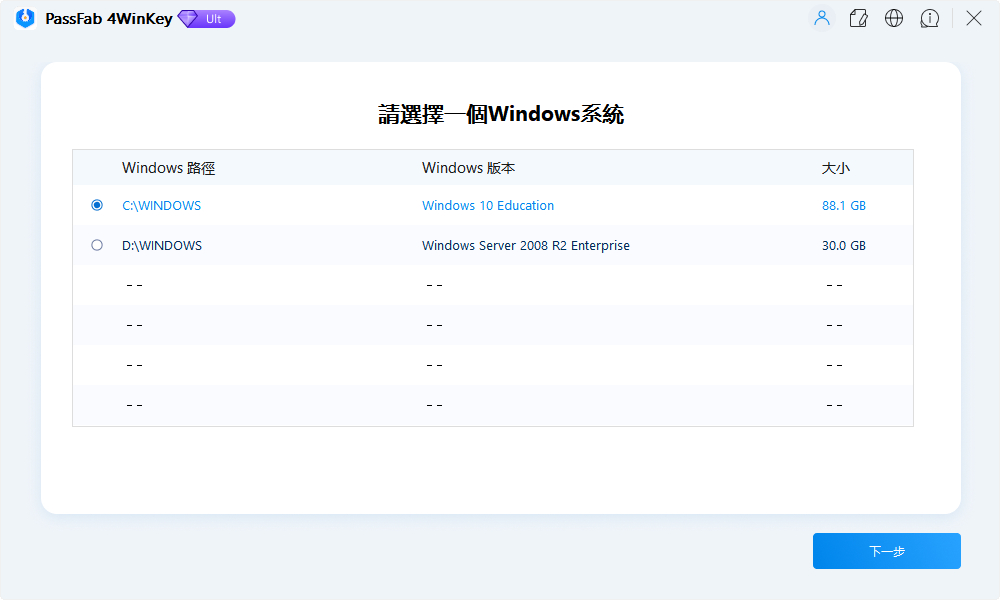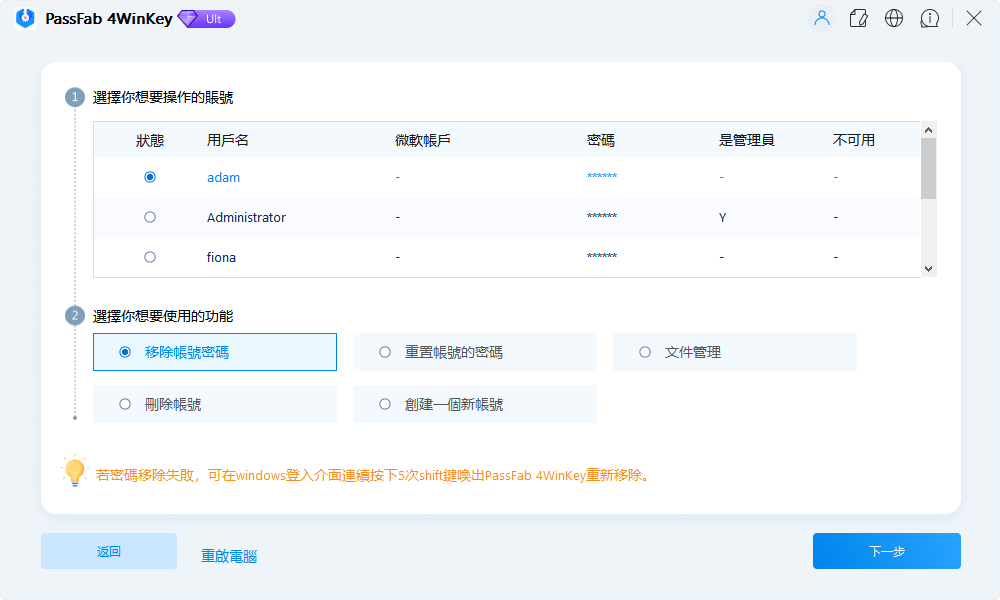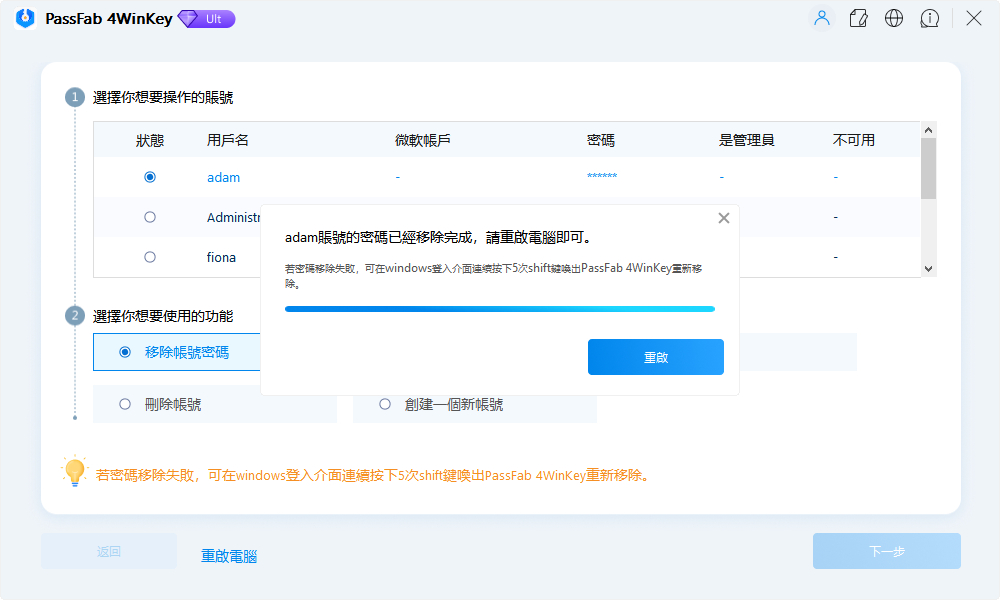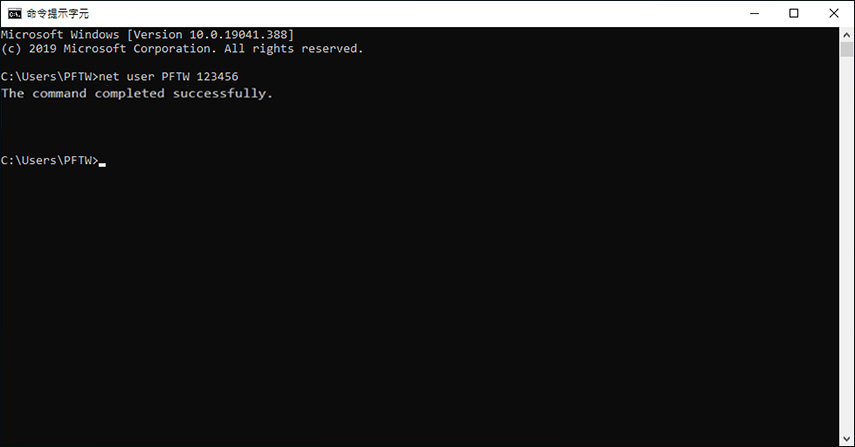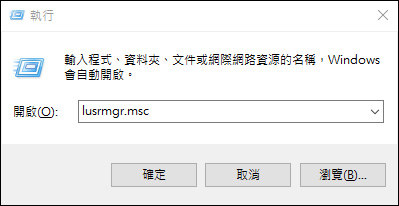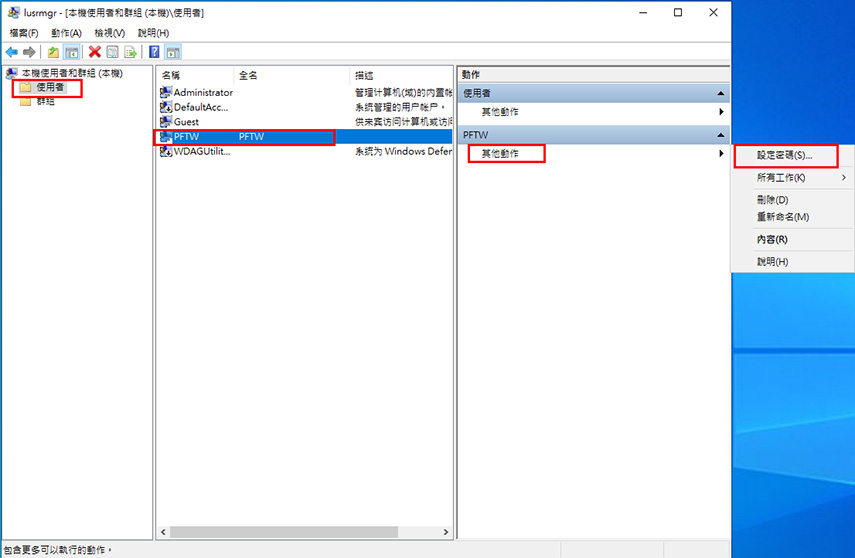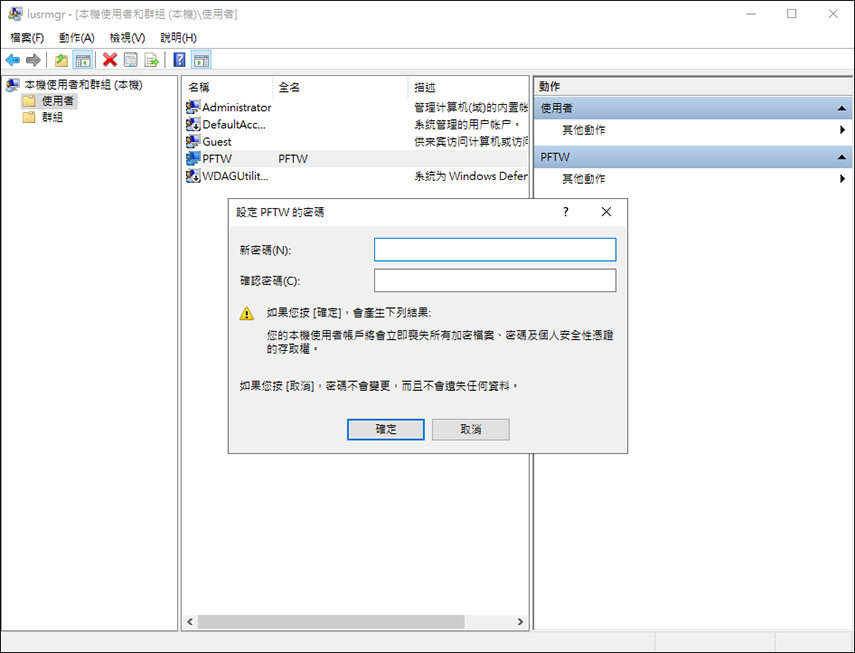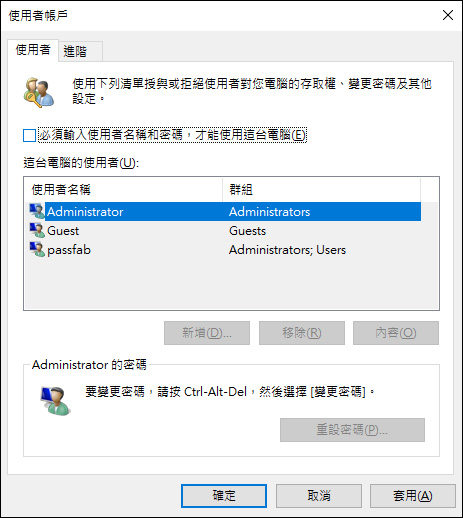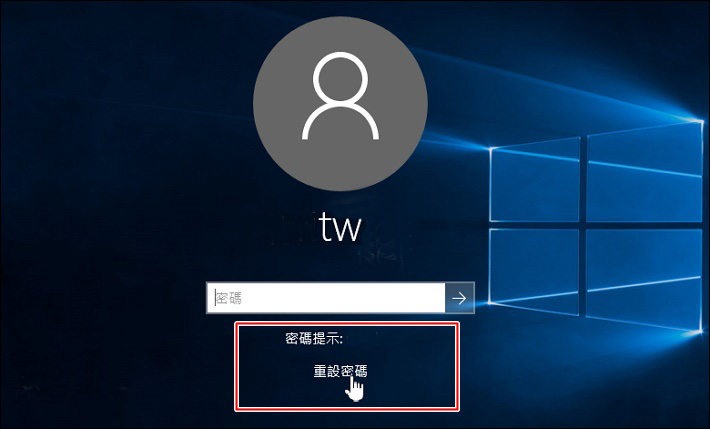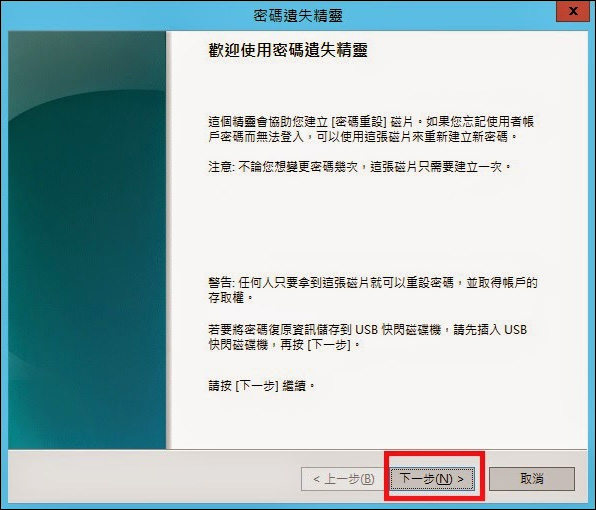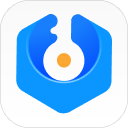為了安全起見,我們都會把電腦密碼設置得較為複雜,但如果您不小心把密碼忘記了,那您是不是得重新安裝系統了?其實您有這樣的疑問是正常的,隨著Windows技術不斷地發展,就拿Windows 11來說,這是一個相當新的系統,界面相對有了一些變化,在您把Windows 11密碼忘記後,您有可能無法使用一些舊式的方法來繞過它,更無法順利開啟電腦。尤其是在您急需使用電腦的時候,忘記密碼而無法登入會造成極大的不便。為了讓您輕鬆解決這個問題,我們在這篇文章中將以Windows11系統作為例子,為您分享四個移除或重置密碼的方法。
專業解決電腦密碼忘記問題,windows 密碼移除工具,簡單安全快速高效地破解 Windows密碼!
Windows 11 密碼忘記? PassFab 4WinKey取消Windows密碼
電腦雖然已經相當普及,但並不是每一個使用者都擁有IT人員的技術程度,在這裏為您介紹一款簡單好用的軟體PassFab 4WinKey,不需要繁複的操作和艱深的技術,您即可輕鬆地為Win11取消密碼。操作步驟如下:
下載 PassFab 4WinKey 並安裝在另一部電腦上。
在這部電腦上置入一個CD/ DVD/ USB,點擊下一步以創建密碼重置磁盤。

燒錄完成後,按照頁面上的指南進行下一步。

將燒錄好的磁碟插入您忘記密碼的電腦中,重啟後選擇從磁碟啟動,您就可以看到PassFab 4WinKey的界面了,接下來選擇您的操作系統,點擊下一步。

選擇您所需要的賬戶用戶名,勾選「移除賬號密碼」,點擊「下一步」。

當你的密碼被移除成功後,點擊「重啟」。現在您已成功取消密碼,不再有把電腦密碼忘記的煩惱了。

Windows 密碼忘記?重置非管理員本地賬戶密碼
其實,人們經常會把電腦密碼忘記掉。如果您忘記的是非管理員(本地用戶)賬戶,您也可以重置密碼。
1. CMD重置Windows 密碼
您可以使用CMD重置密碼。
- 您需要在Windows11電腦上登錄管理員賬戶,在開始菜單搜索命令提示字元並右鍵點擊,選擇「以管理員身分運行」。
輸入「net user "Username" 123456」後按下回車鍵,這樣您的Windows密碼就變成了123456。

您可以以任意您想要重置的密碼替換“123456”。
2. 本地用戶群組重置密碼
另外,您可以使用本地用戶群組來重置密碼。
登入管理員賬戶,在電腦上按 Win + R,輸入lusrmgr,msc打開本地用戶及組群。

在使用者文件夾,選擇您的賬戶,點擊其他動作,選擇設定密碼。

然後你就可以輸入新的密碼,重置密碼後,點擊確定就好了。

3. 控制台更改本地賬戶密碼
也能使用控制台更改本地賬戶密碼。
- 首先,登入管理員賬戶,在開始菜單找到控制台。
點擊「使用者賬戶」,然後點擊「管理其他賬戶」。

選擇需要重置密碼的賬戶,點擊變更密碼。

輸入新密碼後,點擊變更密碼確認就可以了。

4. netplwiz重設密碼
除了以上的方法,您還可以使用netplwiz重設密碼。
- 同樣,您需要登錄管理員賬戶,按Win + R,輸入netplwiz,點擊確定來執行命令。
在用戶帳戶界面,選定你鎖定的賬戶,點擊下方的重設密碼。

- 輸入一個新的密碼,然後確定,就好了。
Win11 忘記密碼?重置本地管理賬戶密碼
1. 密碼重設磁片更改密碼
如果您曾經創建過密碼磁片,那麼您在忘記開機密碼的時候,您可以選擇使用密碼重設磁片
- 插入你曾經在此電腦上製作過的密碼重置磁盤。
輸入密碼錯誤後,點擊下方的重設密碼。

然後你會看到密碼重置精靈的界面,點擊下一步,選擇磁盤位置,你就可以重置密碼了。

2. 回答安全性問題重設密碼
如果您不曾創建密碼磁片,您可以嘗試以回答安全性問題來重設密碼,但前提是您必須在您的Windows11電腦上已經設置好了安全性問題。
- 密碼輸入錯誤後,點擊密碼輸入框下面的“重設密碼”鏈接。
- 正確回答安全性問題確認身份。
- 驗證成功後,根據提示設置新的密碼就好了。
Windows 11 忘記密碼?重置微軟賬戶密碼
如果你是使用Microsoft賬戶密碼登入電腦,您也可以使用重置微軟賬戶密碼來解決Windows 11 忘記密碼的問題。
在Microsoft在線登錄頁面,輸入你的賬號。

然後點擊下方忘記密碼的鏈接。

- 選擇驗證身份的方式,郵件驗證或短信驗證。
- 身份驗證成功後,你就可以更改Microsoft賬戶的密碼,並登入電腦了。
以上介紹了好幾個解決方案,但這其中有的方法如果操作不當可能會導致問題變得更加嚴重,有的則要求您記得之前的密碼或安全性問題的答案,否則無法繼續操作下去。要做到省時省力且百分百安全,我們推薦您使用PassFab for 4WinKey,只需幾個簡單的步驟,您就可輕鬆解決Windows 11 忘記密碼的問題了。有需要的用戶可以參考以上的做法來解決問題,希望這篇文章可以幫到您。